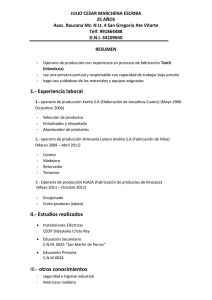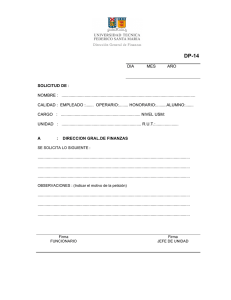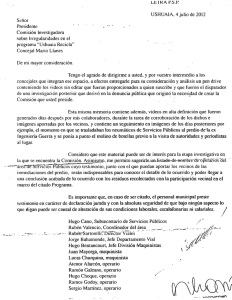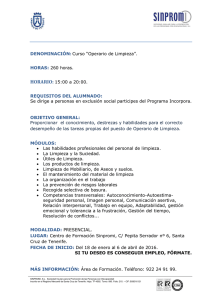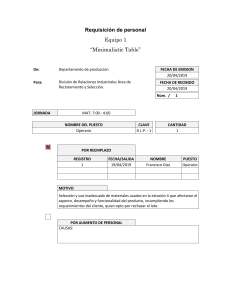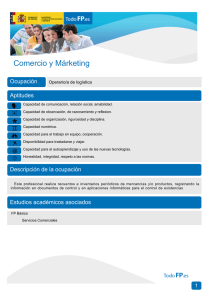AlbaZubizarreta TFG Diseño e implementación de los módulos de calidad y producción para el MES (Manufacturing Execution System) de la empresa IPS-Norte
Anuncio
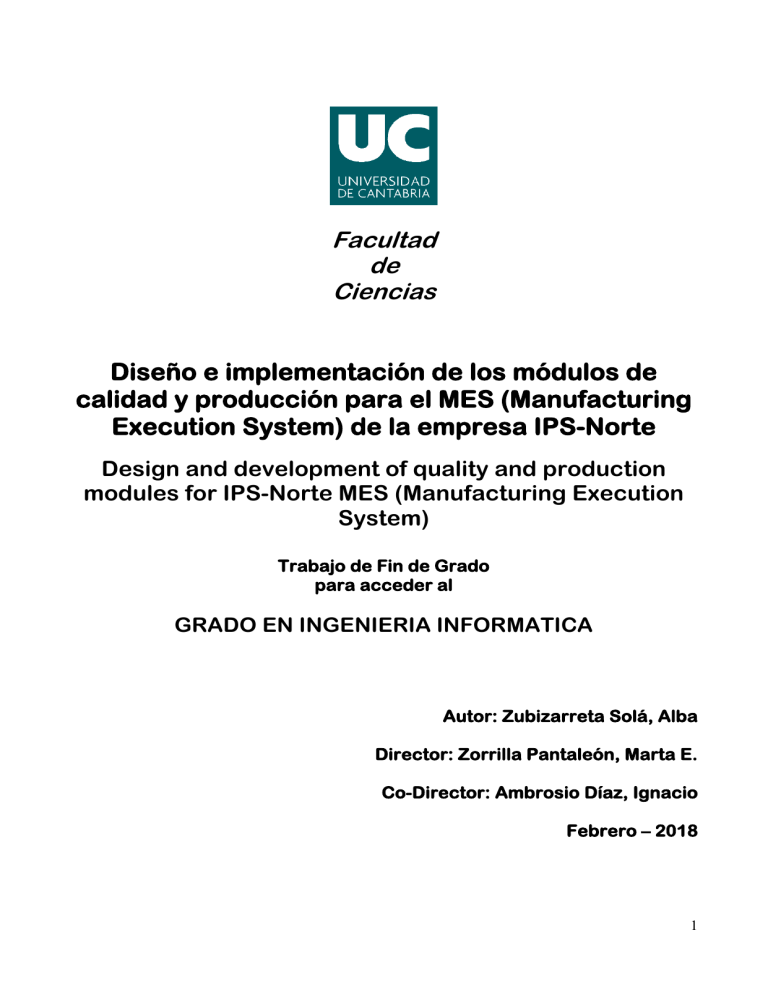
Facultad de Ciencias Diseño e implementación de los módulos de calidad y producción para el MES (Manufacturing Execution System) de la empresa IPS-Norte Design and development of quality and production modules for IPS-Norte MES (Manufacturing Execution System) Trabajo de Fin de Grado para acceder al GRADO EN INGENIERIA INFORMATICA Autor: Zubizarreta Solá, Alba Director: Zorrilla Pantaleón, Marta E. Co-Director: Ambrosio Díaz, Ignacio Febrero – 2018 1 Agradecimientos Antes que nada, me gustaría agradecer la oportunidad de realizar tanto las prácticas externas como este Trabajo de Fin de Grado en la empresa IPS Norte, donde he tenido la suerte de aprender aspectos acerca del mundo laboral con un gran ambiente de trabajo en el que me han apoyado y ayudado durante la realización del proyecto todas las veces que lo he necesitado con la mayor paciencia posible. Por otra parte, a Marta Zorrilla, directora del proyecto, por ayudarme y guiarme a llevar a cabo este trabajo estando disponible para mí en todo momento. Por último, y no menos importante, a mi familia. A mi hermana y mi madre, que me han empujado en los peores momentos y han aguantado conmigo contra viento y marea. Y, sobre todo, gracias a mi padre, ya que, si no fuera por su amor a la programación, sus consejos, sus conocimientos, su ayuda y el saber lo orgulloso que habría estado de esto, no estaría aquí terminando el Grado en Ingeniería Informática. 2 Resumen En las empresas de producción, uno de los sistemas de información que resultan necesarios son los denominados MES (Manufacturing Execution System). Estos sistemas tienen por objeto capturar y gestionar los datos procedentes de los diferentes elementos del entorno de fabricación con el fin de asegurar el control de la producción y la calidad del proceso, así como minimizar los costes y tiempos de producción. La empresa IPS-Norte tiene entre sus objetivos desarrollar su propia plataforma MES que posteriormente parametrizará para cada uno de sus clientes. Este trabajo fin de grado aborda el diseño e implementación de la funcionalidad básica (core) de este sistema, así como de los módulos de calidad y producción. Dentro del módulo de producción se desarrollarán las funciones relacionadas con la lógica de realización de piezas en la planta de fabricación, es decir, funciones de control de órdenes de fabricación realizadas, control de incidencias, etc. Para el módulo de calidad, se implementarán funciones necesarias para asegurar la conformidad de la máquina antes del comienzo de la producción. El desarrollo se ha realizado con las tecnologías .NET Framework 3.5, Visual Basic .NET y Microsoft Visual Studio 2008 a petición de la empresa siguiendo una metodología iterativa incremental establecida por ella. Palabras clave: sistema de información, gestión del proceso de producción, gestión de la calidad 3 Abstract One of the most important information systems in manufacturing companies are the so-called MES (Manufacturing Execution System). The objective of these systems is to capture and manage the data coming from the different elements of the manufacturing environment in order to ensure production control and the quality of the process, as well as to minimize production costs and time. IPS-Norte aims at developing its own MES platform, which can be, later, tuned for each of its customers. This project addresses the design and implementation of the framework core, as well as the quality and production modules. This framework is developed with .NET Framework 3.5, Visual Basic .NET and Microsoft Visual Studio 2008 technologies following an increasing iterative methodology established in the company. Key Words: information system, Manufacturing Execution System, quality system 4 Índice de contenido 1. Introducción y antecedentes.......................................................................................................... 8 1.1. Contexto del proyecto .............................................................................................................. 8 1.2. Definición del proceso manual a automatizar .......................................................................... 9 2. Objetivos ....................................................................................................................................... 11 3. Metodología de trabajo y planificación del proyecto................................................................ 13 3.1. Descripción de la metodología utilizada ................................................................................ 13 3.2. Planificación del proyecto ...................................................................................................... 14 4. Arquitectura y tecnologías .......................................................................................................... 16 4.1. Arquitectura del sistema ......................................................................................................... 16 4.2. Tecnologías y herramientas .................................................................................................... 16 4.2.1. .NET Framework 3.5 ...................................................................................................... 16 4.2.2. Visual Basic .NET .......................................................................................................... 16 4.2.3. Visual Studio 2008 ......................................................................................................... 17 4.4.4. SQL Server 2008 ............................................................................................................ 17 5. Especificación de requisitos ........................................................................................................ 18 5.1. Requisitos funcionales............................................................................................................ 18 5.2. Requisitos no funcionales....................................................................................................... 19 5.3. Casos de uso ........................................................................................................................... 20 6. Diseño arquitectónico y definición de la solución ..................................................................... 26 6.1. Diseño de base de datos ......................................................................................................... 29 6.2. Lógica de negocio .................................................................................................................. 30 6.3. Formularios implementados ................................................................................................... 31 6.4. Pruebas ................................................................................................................................... 39 7. Conclusiones ................................................................................................................................. 40 8. Líneas futuras ............................................................................................................................... 41 9. Bibliografía ................................................................................................................................... 42 5 Índice de ilustraciones Figura 1. Estudio de ingresos asociados a herramientas empresariales ............................................... 8 Figura 2. Workflow del proceso ........................................................................................................ 11 Figura 3. Excel planificación ............................................................................................................. 15 Figura 4. Casos de uso Operario ........................................................................................................ 21 Figura 5. Casos de uso del Inspector ................................................................................................. 21 Figura 6. Casos de uso del Teamleader ............................................................................................. 22 Figura 7. Comunicación entre capas .................................................................................................. 26 Figura 8. Acceso a datos del motor .................................................................................................... 26 Figura 9. Funciones globales acceso datos motor .............................................................................. 27 Figura 10. Proyecto que recoge la lógica de negocio ........................................................................ 27 Figura 11. Formularios comunes de la aplicación ............................................................................. 28 Figura 12. Proyecto que recoge las pantallas del módulo de producción .......................................... 28 Figura 13. Esquema conceptual base de datos ................................................................................... 29 Figura 14. Diagrama de clases negocio ............................................................................................. 30 Figura 15. Pantalla de validación del usuario .................................................................................... 31 Figura 16. Pantalla principal de la aplicación MES ........................................................................... 31 Figura 17. Pantalla inicio preparación ............................................................................................... 32 Figura 18. Pantalla validacion Visto Bueno ...................................................................................... 33 Figura 19. Pantalla validación Teamleader ........................................................................................ 34 Figura 20. Pantalla inicio producción ................................................................................................ 34 Figura 21. Pantalla fin producción ..................................................................................................... 35 Figura 22. Pantalla incidencia ............................................................................................................ 35 Figura 23. Pantalla principal con menú vertical abierto .................................................................... 36 Figura 24. Pantalla justificación incidencia ....................................................................................... 36 Figura 25. Opciones modificación grid ............................................................................................. 37 Figura 26. Configuración grid............................................................................................................ 37 Figura 27. Funciones agregación grid ................................................................................................ 38 Figura 28. Ejemplo con Grupo MÍNIMO y Secuencia MÁXIMO .................................................... 38 Figura 29. Ejemplo agrupación Parámetro y Grupo .......................................................................... 38 Figura 30. Ejemplo filtrado columnas ............................................................................................... 39 6 Índice de tablas Tabla 1. Requisitos funcionales del sistema ...................................................................................... 19 Tabla 2. Requisitos no funcionales del sistema ................................................................................. 20 Tabla 3. Casos de uso “Seleccionar centro de trabajo” ..................................................................... 22 Tabla 4. Casos de uso “Preparación” ................................................................................................. 23 Tabla 5. Casos de uso “Fin Preparación”........................................................................................... 23 Tabla 6. Casos de uso “Producción” .................................................................................................. 23 Tabla 7. Casos de uso “Fin Producción” ........................................................................................... 24 Tabla 8. Casos de uso “Incidencia” ................................................................................................... 24 Tabla 9. Casos de uso “Realizar Visto Bueno”.................................................................................. 25 Tabla 10. Casos de uso “Realizar Visto Bueno Teamleader” ............................................................ 25 7 1. Introducción y antecedentes Esta sección describe por una parte el contexto en el que se ha desarrollado el proyecto y a continuación, el proceso del entorno de producción que debe ser automatizado. 1.1 . Contexto del proyecto La inversión en sistemas de información por parte de la gran mayoría de las empresas, tanto pequeñas compañías como multinacionales, ha sido creciente en los últimos años, como así muestra el estudio de ingresos asociados a herramientas empresariales[1] y que se recoge gráficamente en la Figura 1. Se puede observar cómo los mercados de los ERP, la inteligencia empresarial y la gestión de relaciones con los clientes son los que más ingresos obtiene y los que presentan mayores aumentos. Sin embargo, a pesar de la presencia extendida de este tipo de sistemas, los ERP no suelen prestar atención al entorno de producción. Figura 1. Estudio de ingresos asociados a herramientas empresariales Como consecuencia, muchas empresas comenzaron a desarrollar aplicaciones propias, adquirir otras específicas o utilizar hojas de cálculo para el apoyo a las operaciones de fabricación en planta como la adquisición y monitorización de datos en tiempo real. Este tipo de aplicaciones software utilizadas para el control de procesos de producción, el fortalecimiento de la calidad o el control de personal, solían trabajar de modo independiente sin ningún tipo de integración con el resto de sistemas de información que pudiera tener la empresa. Sin embargo, en un entorno de producción real, estas tareas no pueden tratarse de modo aislado, debido a su interdependencia.[2] Por este motivo, se hizo necesaria la aparición de los sistemas de información denominados MES (Manufacturing Execution System), que pudieran realizar una gestión y adquisición común de datos de las diferentes áreas del entorno de fabricación en tiempo real con diferentes objetivos; como asegurar un tiempo reducido de respuesta, la consolidación de la calidad, así como la reducción de costes y tiempos de producción. 8 Un sistema MES suele definirse como un sistema de programación de la producción y seguimiento utilizado para analizar e informar de la disponibilidad de los recursos y su estado, programación y actualización de pedidos, recolección de datos detallados de ejecución tales como el uso de materiales, el uso de mano de obra, los parámetros del proceso, el estado del equipamiento y otra información crítica. Con el objetivo de satisfacer estas necesidades en entornos de fabricación diversos, (MESA International, 1997b) identificó las 11 funciones principales asociadas a los sistemas MES: • • • • • • • • • • • Asignación y estado de recursos Programación detallada de operaciones Despacho/ejecución de unidades de producción Control de documentos Adquisición/recolección de datos Gestión laboral Gestión de la calidad Gestión de proceso Gestión de mantenimiento Seguimiento de productos Análisis de rendimiento IPS Norte, empresa de desarrollo software cuya actividad ha estado en años anteriores más orientada a la implementación de ERPs, observó que las empresas de producción del entorno tenían la necesidad de una herramienta MES, y de ahí surgió este proyecto. 1.2 . Definición del proceso manual a automatizar El costoso esfuerzo de organizar y optimizar un entorno de producción crea la necesidad de utilizar sistemas específicos, los denominados MES, que faciliten la captura de datos de todos los elementos que conlleva la fabricación de un producto que hasta ahora, en muchos centros de fabricación, se realiza de manera manual. Un caso típico podría ser: Existe un jefe de planta que se encarga diariamente de seleccionar las órdenes de fabricación que se van a ejecutar. Estas órdenes de fabricación (OF) son impresas incluyendo en el documento datos pertinentes como el centro de trabajo en el que deben ser realizadas, piezas a producir, tiempo planificado, fecha de entrega, factor humano necesario, etc. Posteriormente, el jefe va a la planta y reparte las OF entre los operarios de la planta de producción. A continuación, cada operario comienza a realizar la OF que le ha sido asignada en el centro de trabajo o máquina que la OF requiere. Para comenzar la producción, dependiendo del producto que se vaya a realizar para cumplir la OF, la máquina tiene que ser preparada, ya que, en ciertas ocasiones, un mismo centro de trabajo puede producir múltiples piezas. Una vez que la máquina ha sido preparada, el operario tiene que avisar a un inspector de planta para que compruebe que está todo en orden y se pude comenzar la producción. Una vez puesta en marcha la producción, en el caso de que todo salga tal y como se prevé, al finalizar la OF, el operario rellena un parte de OF en el que se introduce qué OF ha realizado 9 incluyendo las piezas buenas que han salido, las piezas rechazadas, las piezas dudosas y el tiempo que ha sido necesario para su realización como datos principales. En el caso de que mientras se esté en proceso de producción el centro de trabajo se detenga por cualquier motivo, el operario debe rellenar un parte de incidencia en el que se introduce por qué se ha producida dicha incidencia, cuánto tiempo ha estado la máquina detenida por este problema, cómo fue solucionado, fecha y hora, así como su identificador de operario y el del centro de trabajo para dejar constancia de todos los factores implicados en la incidencia. Por otra parte, si la incidencia o la resolución de esta tuviera que ser solucionada por un operario que no fuera el que se encuentra trabajando en el centro de trabajo, dicho operario tiene que acudir al responsable por lo que el tiempo en el que la máquina se encuentra detenida es aún mayor. Una vez resuelta la incidencia, la máquina es puesta en marcha de nuevo y se continúa con la OF. Al finalizar, se rellena un parte con los mismos datos que en el caso de que se hubiera realizado la OF sin problemas, pero incluyendo las incidencias producidas. El operario, al finalizar su jornada, rellena un parte de trabajo en el que se incluyen las horas de trabajo con las OF que ha realizado en cada momento. Posteriormente, todos estos partes (partes de órdenes de fabricación realizadas, partes de incidencias y partes de reporte de horas de operarios) son introducidos de manera manual en la plataforma de ERP pertinente de la empresa. 10 2. Objetivos El objetivo principal del presente proyecto es desarrollar los módulos que conllevan la definición de las órdenes de fabricación (OF) y su seguimiento, así como las incidencias y resultados de los diferentes productos fabricados en tiempo real dentro de la solución MES que IPS Norte tiene como fin ofrecer a sus clientes del sector manufacturero. Se pretende que esta aplicación sea estándar, de manera que sirva para un número amplio de clientes, al tiempo que pueda ser fácilmente parametrizada a la especificidad de cada uno en particular. Por este motivo, con la intención de que la solución resultante sea flexible, se desarrollará siguiendo el patrón básico de una planta de producción que es el que se recoge en la Figura 2: Figura 2. Workflow del proceso 1. Cuando se abra la aplicación, esta solicita al usuario que se identifique con su clave de operario y su contraseña. 2. Para comenzar, el operario selecciona el centro de trabajo (máquina) en el que se encuentra y el estado de dicho centro será “parada”. 3. Si el centro ya tiene cargada una orden de fabricación, pero se encontraba en parada, se continúa con dicha orden. 11 4. En caso contrario, en el que el centro no tiene cargada ninguna orden de fabricación, lo primero será seleccionar la opción de Inicio de Preparación. Con esta opción se abrirá una ventana que muestra según el centro de trabajo que se haya establecido, todas aquellas órdenes de fabricación que el centro puede realizar. 5. El operario selecciona una de las órdenes de fabricación y ésta se carga en la pantalla principal. La máquina pasa a estado de “preparación”. 6. Cuando el operario tiene la máquina preparada selecciona el botón de Fin de Preparación, por lo que la máquina pasará a estado “espera de visto bueno”, ya que para que la máquina se ponga en producción debe certificarse el visto bueno de que se encuentra correctamente preparada. 7. Cuando se selecciona la opción de Visto Bueno, la aplicación pregunta qué usuario es quien va a llevar a cabo esta acción debido a que solo puede ser realizada por un operario con la categoría de inspector. Una vez que el inspector introduce sus credenciales, la aplicación muestra todas las características que tiene que cumplir ese centro de trabajo para considerarse que está preparado. El inspector selecciona aquellos parámetros que están cumplimentados, y se evalúa si la máquina puede pasar a producción dependiendo de si los parámetros críticos se encuentran marcados como satisfactorios. Si el inspector le pulsa en aceptar y hay parámetros críticos sin marcar como cumplidos, la aplicación informa del problema, envía un email de aviso al teamleader (rango superior a inspector) asignado a la sección y cancela la grabación del visto bueno. En ese caso, el teamleader tendría que acercarse para considerar si validar la preparación. Si el teamleader selecciona la opción de validar, aunque haya parámetros críticos sin validar, el visto bueno se realiza y se pasa la máquina a estado “producción”. En caso de que todos los parámetros (sobre todo los críticos) estén cumplimentados, la máquina pasa a estado “producción”. 8. El operario que inicialmente se encuentra trabajando en este centro, arranca la máquina y selecciona la opción de Inicio de Producción. Sólo se podrá realizar esta acción si la máquina se encuentra en estado “visto bueno” y pasará a estado “producción”. 9. En el caso de que mientras se está realizando la producción se produzca algún problema en la máquina, el operario debe seleccionar la opción de Incidencia. El estado pasa a ser “incidencia” y la aplicación le muestra al operario una pantalla con los motivos que puede haber tenido la incidencia y otros parámetros, como el tiempo que se ha tardado en resolver, necesarios para el archivo de la incidencia. Una vez solucionada, se selecciona la opción de continuar, la máquina vuelve a estado “producción” y sigue con el trabajo. 10. Una vez finalizada la orden de fabricación, el operario selecciona la opción de Fin de Producción. El estado de la máquina vuelve a ser “parada”. La aplicación muestra una pantalla en la que el operario tiene que establecer la cantidad de piezas producidas, las buenas, las dudosas y las rechazadas. Esto rellena el parte de producción en la base de datos. 12 3. Metodología de trabajo y planificación del proyecto En este apartado se describe tanto la metodología utilizada por el equipo de desarrollo en la empresa, como la planificación del proyecto desde su inicio. 3.1. Descripción de la metodología utilizada La metodología utilizada en el desarrollo de la solución de este proyecto es una metodología de desarrollo de software en cascada establecida por la empresa y basada en un desarrollo marcado por un proceso de desarrollo secuencial. En esta metodología, el desarrollo de software se concibe como un conjunto de etapas que se ejecutan una tras otra y su visión es muy sencilla: el desarrollo de software se debe realizar siguiendo una secuencia de fase[3]. Cada etapa tiene un conjunto de metas bien definidas y las actividades dentro de cada una contribuyen a la satisfacción de metas de esa fase o a una subsecuencia de metas de esta. El arquetipo del ciclo de vida abarca las siguientes actividades por lo general: • Análisis del sistema • Análisis de requisitos • Diseño • Implementación • Pruebas • Mantenimiento En primer lugar, dos meses antes del inicio del proyecto, comenzaron a realizarse una serie de reuniones de todo el equipo que forma parte del proyecto, el cual está formado por el jefe de proyecto, un analista diseñador y tres programadores. Dichas reuniones fueron realizadas con el fin de definir todos aquellos aspectos que era necesario discutir antes de empezar con el desarrollo, tanto el estudio de las tecnologías que iban a ser utilizadas como la especificación de todos aquellos requisitos que consideramos que el sistema debía contar para realizar todas las funciones de captura de datos para una planta de producción. Durante el desarrollo del proyecto, quedan marcados en reuniones semanales los requisitos que deben ser implementados por cada participante, así como los avances realizados. En las ocasiones en las que surgen nuevas necesidades mientras se están desarrollando los requisitos establecidos en un inicio, estos son marcados para comentarlos con el jefe de proyecto en una reunión posterior. Todos los cambios implementados en el código son reportados al director de manera que pueda ir comprobando las características añadidas. Cada tarea dentro de los requisitos es asignada a uno de los miembros de trabajo dependiendo del módulo, y no tienen la misma duración establecida, ya que cada una requiere una carga de trabajo y tiene una dificultad muy distinta. Los miembros del equipo de trabajo siempre estamos en contacto para comentar posibles problemas que surgen a lo largo del desarrollo independientemente de que cada uno tenga sus tareas individuales. Además, todos podemos contar con los progresos de los compañeros ya que se utiliza un control de configuración con la herramienta SourceSafe, sistema de control de versiones en el nivel de archivos, que permite al equipo trabajar en distintas versiones del proyecto al mismo tiempo. 13 Así mismo, se realizan reuniones aisladas, en las cuales son tratados todos los aspectos generales del proyecto de manera que todo el equipo de trabajo con el director y jefe del proyecto comentan tanto las tareas ya funcionales como todos aquellos problemas o cambios que se han considerado a lo largo del tiempo transcurrido desde la anterior reunión. 3.2. Planificación del proyecto Para la realización de una planificación correcta y eficiente, el primer paso es identificar las tareas a realizar dentro de cada fase del proyecto. A continuación, hay que proceder a estimar el tiempo que se dedicará a cada una de acuerdo a su dificultad, teniendo en cuenta los recursos humanos disponibles y el plazo de finalización del proyecto. Antes de definir las tareas específicas, se establecieron las fases a cumplimentar, que son las siguientes: ➢ Fase de especificación de requisitos del sistema MES. ➢ Fase de estudio e investigación de las tecnologías y herramientas más adecuadas para el sistema. ➢ Fase de diseño. ➢ Fase de desarrollo. ➢ Fase de puesta en marcha. Las tres primeras fases fueron desarrolladas en conjunto por todo el equipo en una serie de reuniones durante los meses anteriores al comienzo del desarrollo de la solución final. Una vez discutida la fase de desarrollo, el jefe del proyecto creó un documento Excel (ver Figura 3) en el que aparecen detalladas cada una de las tareas a realizar para desarrollar el proyecto separadas en los módulos en los que se divide el mismo. En cada tarea se establece el estado de la tarea, que puede ser “Pendiente”, “En curso” que aparecen en color rojo, o “Resuelta” que aparece en color verde. Además, junto a la tarea se encuentra un campo de observaciones con el fin de establecer correcciones o necesidades surgidas una vez la tarea se encuentra en curso. A continuación, se encuentra el nombre del responsable de realizar la tarea, así como las horas de duración estimadas para la misma. Por último, aparece el tipo del que se considera la tarea, que puede ser “Crítico” o “No crítico”, con el fin de establecer una prioridad a la hora de ir realizando las tareas. 14 Figura 3. Excel planificación 15 4. Arquitectura y tecnologías En este apartado se describe la arquitectura y herramientas utilizadas para el diseño e implementación de la solución. 4.1. Arquitectura del sistema Tal y como se ha mencionado anteriormente, la decisión de las herramientas y tecnologías a utilizar para el desarrollo del proyecto fue tomada en conjunto por el equipo de trabajo formado por el analista y los desarrolladores. Para ello fue necesario realizar un análisis y estudio de aquellas herramientas y tecnologías que podrían ser idóneas para el sistema. Tras esto, se realizaron una serie de reuniones previas al inicio del proyecto para debatir y contrastar opiniones. Por los requerimientos de los clientes que utilizan MES, la aplicación debe encontrarse en sus propios terminales, por lo que se trata de una aplicación cliente pesado. Además, se consideró lo más apropiado que el sistema siguiera una arquitectura centralizada ya que el número de usuarios concurrentes es bajo y su disposición física no excede del espacio de fabricación. Se decidió diseñar un sistema cliente/servidor. El sistema está basado en una arquitectura en tres niveles, de manera que la interfaz, la persistencia y las operaciones de negocio se encuentran separadas relacionándose cada una únicamente con su nivel inferior. 4.2. Tecnologías y herramientas A continuación, se describen someramente las herramientas y tecnologías utilizadas en el desarrollo del sistema MES. 4.2.1. .NET Framework 3.5 .NET Framework[4] es un entorno de ejecución administrado que proporciona diversos servicios a las aplicaciones en ejecución. Consta de dos componentes principales: Common Language Runtime (CLR), que es el motor de ejecución que controla las aplicaciones en ejecución, y la biblioteca de clases de .NET Framework, que proporciona una biblioteca de código probado y reutilizable al que pueden llamar los desarrolladores desde sus propias aplicaciones. Los servicios que ofrece .NET Framework a las aplicaciones en ejecución son administración de la memoria, sistema de tipos comunes, una extensa biblioteca de clases, compatibilidad entre versiones e interoperabilidad entre lenguajes, entre otros. Para el acceso a datos y servicios de datos se utiliza el conjunto de componentes ADO.NET, que es parte de la biblioteca de clases base que están incluidas en el Microsoft .NET Framework. 4.2.2. Visual Basic .NET Para la programación de la lógica de negocio se utiliza Visual Basic .NET (VB.NET), lenguaje de programación orientado a objetos que se puede considerar una evolución de Visual Basic implementada sobre el framework .NET. Al igual que con todos los lenguajes de programación basados en .NET, los programas escritos en VB .NET requieren el Framework .NET o Mono para ejecutarse. 16 4.2.3. Visual Studio 2008 Visual Studio 2008 es el entorno de programación elegido para realizar la programación en Visual Basic .NET, ya que permite trabajar con la versión del .NET framework considerada a utilizar en este proyecto, que es la 3.5 como se ha mencionado anteriormente. 4.4.4. SQL Server 2008 Para la gestión de bases de datos se utiliza Microsoft SQL Server[5], sistema de gestión de base de datos relacional (RDBMS) producido por Microsoft. Su principal lenguaje de consulta es Transact-SQL, una aplicación de las normas ANSI / ISO estándar Structured Query Language (SQL) utilizado por ambas Microsoft y Sybase. Las características principales que proporciona son [6]: • Soporte de transacciones. • Escalabilidad, estabilidad y seguridad. • Soporte de procedimientos almacenados. • Entorno gráfico de administración, que permite el uso de comandos DDL y DML gráficamente. • Permite trabajar en modo cliente-servidor, donde la información y datos se alojan en el servidor y las terminales o clientes de la red sólo acceden a la información. • Permite administrar información de otros servidores de datos. 17 5. Especificación de requisitos La captura de requisitos para la construcción de este sistema de información MES se realizó mediante una serie de reuniones entre los participantes del equipo del proyecto, tomando como referencia la especificación (MES)[7] así como mediante reuniones con el primer cliente de la empresa al que se le va a distribuir el sistema, que desarrolla su actividad en una planta de producción, con el fin de identificar los requisitos básicos con los que la aplicación debe contar. Los requisitos funcionales y no funcionales de la aplicación que aparecen en las secciones siguientes son los aprobados tanto por el cliente como por el jefe y responsable del proyecto y el equipo de desarrollo. 5.1 . Requisitos funcionales A continuación, se recogen los requisitos funcionales (ver Tabla 1) que el sistema debe satisfacer. Cada uno, aparece identificado con un código único y una descripción. Estos requisitos establecen el comportamiento del sistema, describiendo qué acciones pueden llevar a cabo los actores que utilizan el sistema. Código RF01 RF02 RF03 RF04 RF05 RF06 RF07 RF08 RF09 RF10 RF11 RF12 RF13 RF14 RF15 Requisito funcional El operario debe introducir sus propias credenciales en el formulario de acceso a la aplicación. El operario debe estar registrado en el sistema. El inspector debe estar registrado en el sistema. El inspector debe tener marcado su rango para poder actuar como tal. El teamleader debe estar registrado en el sistema. El teamleader debe tener marcado su rango para poder actuar como tal. El operario es el encargado de seleccionar en qué centro de trabajo (máquina) se encuentra. El operario verá en todo momento el centro de trabajo en el que se encuentra. El operario es el encargado de seleccionar una orden de fabricación (OF) a realizar en el centro de trabajo. Una vez que la máquina tiene un OF asignada, el operario verá en todo momento sobre qué orden está trabajando, así como el estado de la máquina para esa orden. El operario es el responsable de indicar que va a preparar la máquina seleccionando la opción de inicio de preparación si el centro se encuentra en estado “Parada”. El operario es el responsable de seleccionar la opción de fin de preparación una vez haya terminado de preparar el centro siempre y cuando la máquina esté en estado “Preparación”. El inspector responsable debe introducir sus credenciales para realizar el visto bueno. El inspector responsable del centro debe dar el visto bueno (cuando el centro se encuentre en estado “Espera de visto bueno”) a la preparación de la máquina seleccionando las características que cumple y las que no. Cuando en el visto bueno haya características críticas sin validar, el sistema informa del problema, no guarda el visto bueno y envía un email al teamleader de la sección con el problema. 18 Código RF16 RF17 RF18 RF19 RF20 RF21 RF22 RF23 RF24 RF25 Requisito funcional El teamleader debe introducir sus credenciales para realizar un visto bueno con características críticas sin validar. El teamleader podrá seleccionar la opción de validar el visto bueno a pesar de no tener validadas las características críticas de la preparación. Cuando el visto bueno es realizado con éxito y la máquina pasa a estado (“Visto bueno”), el operario es el encargado de seleccionar la opción de inicio de producción. El operario es el responsable de establecer que se ha producido una incidencia en el caso de ocurrir. El operario debe rellenar los motivos de la incidencia y todos los campos del formulario de incidencias en caso de producirse. El operario es el responsable de seleccionar la opción de fin de producción al terminar el centro de realizar la OF. El operario debe rellenar el formulario de producción con las piezas buenas, las piezas rechazadas y las piezas dudosas fabricadas. El sistema debe almacenar un registro detallado de todos los vistos buenos realizados. El sistema debe almacenar un registro detallado de todas las OF’s realizadas. El sistema debe almacenar un registro detallado de todas las incidencias surgidas durante la producción. Tabla 1. Requisitos funcionales del sistema 5.2 . Requisitos no funcionales Los requisitos no funcionales son aquellos que definen otras características relacionadas con la seguridad, usabilidad o rendimiento que el sistema debe cumplir. Los requisitos no funcionales del sistema MES desarrollado se muestran en la Tabla 2 diferenciados por un código único, su descripción, su tipo y su importancia para el sistema. Código Requisito no funcional RNF01 Los permisos de acceso al sistema podrán ser cambiados solamente por el administrador de acceso a datos. RNF02 El acceso a la aplicación estará restringido bajo contraseña y usuarios definidos. RNF03 Las actividades permitidas por cada usuario estarán delimitadas dependiendo de su rol. RNF04 Cada cierto tiempo configurable, el sistema solicitará que se introduzcan las credenciales de usuario. RNF05 Toda funcionalidad del sistema y transacción de negocio debe responder al usuario en menos de 5 segundos. Tipo Seguridad Importancia Alta Seguridad Alta Seguridad Media Seguridad Baja Eficiencia Alta 19 Código Requisito no funcional RNF06 Los centros de trabajo que tengan que ser controlados desde un terminal deben estar asociados a este. RNF07 El sistema solo mostrará aquellas OF’s que tenga asignadas el centro de trabajo seleccionado. RNF08 El terminal debe tener instalada la aplicación. RNF09 El sistema contará con un manual destinado a usuarios finales. RNF10 La aplicación debe contar con botones de tamaño medio/grande para facilitar el uso de los operarios de una planta de producción. RNF11 Las pantallas que forman la aplicación deben adaptarse a la pantalla de cualquier terminal. RNF12 El tiempo de aprendizaje del sistema por un usuario deberá como máximo una jornada laboral (8 horas). RNF13 El sistema debe proporcionar mensajes de error que sean informativos y orientados a usuario final. RNF14 El sistema podrá ser instalado en equipos con entorno Windows. Tipo Accesibilidad Importancia Alta Accesibilidad Alta Usabilidad Media Usabilidad Media Usabilidad Alta Usabilidad Media Usabilidad Baja Usabilidad Alta Portabilidad Baja Tabla 2. Requisitos no funcionales del sistema 5.3 . Casos de uso En este apartado, se describen los casos de uso del sistema. Para este fin, se muestra un diagrama para cada actor en el que aparecen reflejados los casos que puede realizar, y a continuación de estos, una tabla que detalla el comportamiento en cada uno de los casos de uso del sistema. La Figura 4 muestra los casos de uso del operario, entendiendo por éste al usuario que inicia el proceso de producción en una máquina siguiendo una orden de fabricación. La Figura 5 presenta los casos de uso del inspector, operario con rango encargado de dar los vistos buenos de una máquina para comenzar la producción. Por último, la Figura 6 presenta los casos de uso del teamleader, operario con rango superior al inspector, que es el único con potestad de dar el visto bueno a una máquina con características críticas sin validar. 20 Figura 4. Casos de uso Operario Figura 5. Casos de uso del Inspector 21 Figura 6. Casos de uso del Teamleader Identificador + Nombre Actores Descripción Evento de Activación Precondición Garantías si éxito Garantías mínimas Escenario principal CU001 – Seleccionar centro de trabajo Operario El usuario selecciona el centro de trabajo donde va a trabajar. El usuario selecciona la opción de “Cambio máquina” en la pantalla principal de la aplicación. El estado del centro de trabajo tiene que ser “Parada” Queda seleccionado ese centro con ese operario. 1. El usuario selecciona la opción de cambiar de máquina. 2. La aplicación muestra una lista de los centros de trabajo que se controlan desde el terminal en el que se encuentra. 3. El usuario selecciona el centro en el que se encuentra. 4. El sistema carga la información de ese centro y muestra datos concretos en la pantalla principal. Comentarios Tabla 3. Casos de uso “Seleccionar centro de trabajo” Identificador + Nombre Actores Descripción Evento de Activación Precondición Garantías si éxito Garantías mínimas Escenario principal CU002 - Preparación Operario El usuario selecciona la opción de inicio de preparación y a continuación selecciona la OF a realizar. El usuario presiona el botón “Inicio Preparación” El estado del centro de trabajo es “parada”. El usuario selecciona una OF que es cargada y el estado pasa a ser “preparación”. 1. El usuario selecciona el botón de “Inicio Preparación”. 2. El sistema muestra una pantalla con las OF que debe realizar el centro en el que se encuentra. 3. El usuario selecciona la OF a realizar. 4. El sistema carga los datos de la OF y pasa el estado del centro a “preparación”. 22 2.a. El sistema no se encuentra en estado “parada” y el sistema no continúa con la operación. 3.a. El usuario cancela, se aborta el proceso y se mantiene el centro en estado “parada”. Tabla 4. Casos de uso “Preparación” Comentarios Identificador + Nombre Actores Descripción Evento de Activación Precondición Garantías si éxito Garantías mínimas Escenario principal Comentarios 1. El usuario selecciona el botón de “Fin Preparación” 2. El sistema pregunta si se desea realizar la finalización de la preparación. 3. El usuario confirma. 4. El sistema pasa el centro a estado “espera visto bueno” y lo muestra en pantalla principal. 2.a. El sistema no se encuentra en estado “espera visto bueno” y el sistema no continúa con la operación. 3.a. El usuario cancela, se aborta el proceso y se mantiene el centro en estado “preparación”. Tabla 5. Casos de uso “Fin Preparación” Identificador + Nombre Actores Descripción Evento de Activación Precondición Garantías si éxito Garantías mínimas Escenario principal Comentarios Identificador + Nombre Actores Descripción Evento de Activación Precondición Garantías si éxito CU003 – Fin Preparación Operario El usuario establece que ha terminado de preparar la máquina. El usuario presiona el botón de “Fin Preparación”. El estado del centro de trabajo es “preparación”. Se pasa el centro al estado “espera visto bueno” CU004 - Producción Operario El usuario selecciona la opción de “Producción” para comenzar a producir la OF seleccionada. El usuario presiona el botón “Producción”. El estado del centro es “visto bueno”. Se pasa el centro al estado “producción”. 1. El usuario presiona el botón “Producción” 2. El sistema pregunta si quiere comenzar con la producción. 3. El usuario acepta. 4. El sistema almacena la hora de inicio de producción y pasa el centro al estado “producción”. 2.a. El sistema no se encuentra en estado “visto bueno” y el sistema no continúa con la operación. 3.a. El usuario cancela, el sistema aborta la operación y mantiene el centro en estado “visto bueno”. Tabla 6. Casos de uso “Producción” CU005 – Fin Producción Operario El operario selecciona la opción de finalizar producción para dar el parte. El usuario presiona el botón Fin de producción. El estado del centro es “producción” El sistema almacena el parte de producción y el estado del centro pasa a “parada”. 23 Garantías mínimas Escenario principal Comentarios El usuario presiona el botón “Fin Producción”. El sistema pregunta si desea finalizar la producción. El usuario acepta. El sistema muestra un formulario a rellenar por el usuario. 5. El usuario rellena el formulario con las piezas buenas, piezas dudosas y piezas rechazadas. 6. El sistema almacena el parte con todos los datos pertinentes y el estado del centro se pone en “parada”. 2.a. El sistema no se encuentra en estado “producción” y el sistema no continúa con la operación. 3.a. El usuario cancela y se continúa en estado “producción”. Tabla 7. Casos de uso “Fin Producción” Identificador + Nombre Actores Descripción Evento de Activación Precondición Garantías si éxito Garantías mínimas Escenario principal Comentarios Identificador + Nombre Actores Descripción Evento de Activación Precondición Garantías si éxito 1. 2. 3. 4. CU006 - Incidencia Operario El usuario selecciona la opción de “Incidencia” para informar de una incidencia producida. El usuario presiona el botón “Incidencia”. El estado del centro es “producción”. Se pasa el centro al estado “incidencia” y se almacena el parte de incidencia. 1. El usuario presiona el botón “Incidencia” estando en estado producción. 2. El sistema pregunta si se desea reportar una incidencia. 3. El usuario acepta. 4. El sistema cambia el estado a “incidencia”. 5. El sistema muestra un formulario a rellenar por el usuario. 6. El usuario presiona la opción de “justificar incidencia”. 7. El sistema muestra los posibles motivos de incidencia y un formulario a rellenar. 8. El usuario rellena el formulario reportando la información requerida para almacenar la incidencia. 9. El sistema graba todos los datos de la incidencia y vuelve a estado “producción” 2.a. El sistema no se encuentra en estado “producción” y el sistema no continúa con la operación. 3.a. El usuario cancela, el sistema aborta la operación y mantiene el centro en estado “producción”. Tabla 8. Casos de uso “Incidencia” CU007 – Realizar Visto Bueno Inspector El operario ha preparado la máquina y el inspector tiene que darle el visto bueno a la misma. El inspector presiona el botón “Visto Bueno”. El estado del centro es “espera de visto bueno”. El sistema registra el visto bueno y el estado del centro pasa a “visto bueno”. Garantías mínimas 24 Escenario principal Comentarios El inspector selecciona la opción de cambiar de usuario. El sistema muestra el formulario de acceso. El inspector introduce sus credenciales. El inspector pulsa el botón “Visto Bueno”. El sistema pregunta si se desea realizar el visto bueno. El inspector acepta. El sistema muestra todas las características que deberían cumplimentarse para dar el visto bueno a la máquina y su criticidad. 8. El inspector selecciona las características que cumple la máquina y acepta. 9. El sistema graba el visto bueno y pasa el estado del centro a “producción”. 4.a. El usuario que ha introducido sus credenciales no tiene rango de inspector y el sistema informa de que no tiene autorización y cancela la operación. 5.a. El usuario cancela, el sistema aborta la operación y mantiene el centro en estado “espera visto bueno”. 8.a. El inspector acepta con características críticas sin validar, el sistema cancela el reporte del visto bueno y envía un email al teamleader del inspector. Tabla 9. Casos de uso “Realizar Visto Bueno” Identificador + Nombre Actores Descripción Evento de Activación Precondición Garantías si éxito Garantías mínimas Escenario principal Comentarios 1. 2. 3. 4. 5. 6. 7. CU008 – Realizar Visto Bueno Teamleader Teamleader El inspector ha validado un visto bueno con características críticas sin validar, el teamleader a recibido un email y tiene que comprobar el visto bueno del centro. El teamleader selecciona la opción “VB Teamleader”. El estado del centro es “espera de visto bueno”. El sistema graba el visto bueno y el estado del centro pasa a “producción”. 1. El teamleader recibe email del sistema porque el inspector ha validado un visto bueno con características críticas sin cumplimentar. 2. El teamleader selecciona la opción de “VB Teamleader”. 3. El sistema le pide sus credenciales. 4. El teamleader introduce sus credenciales. 5. El teamleader acepta el visto bueno. 6. El sistema graba el visto bueno y pasa el centro a “producción”. 5.a. El usuario que ha introducido sus credenciales no tiene rango de teamleader y el sistema informa de que no tiene autorización y cancela la operación. 5.a. El teamleader cancela el visto bueno, el sistema no graba el visto bueno, aborta la operación y mantiene el centro en estado “espera visto bueno”. Tabla 10. Casos de uso “Realizar Visto Bueno Teamleader” 25 6. Diseño arquitectónico y definición de la solución En este trabajo de fin de grado, se han implementado todas las funciones necesarias para los módulos de calidad y de producción dentro de la lógica que sigue la parte operacional dentro de la aplicación. Así mismo, también se han realizado funciones generales de la aplicación fuera de estos módulos. Algunos ejemplos son funciones de acceso a datos, funciones de redimensionamiento dentro de las pantallas base y filtrado de datos a elección del usuario. Tal y como se ha especificado en el apartado de arquitectura, el sistema está basado en una arquitectura de tres niveles (Figura 7), diseñado para su despliegue en cliente pesado. Figura 7. Comunicación entre capas A continuación, se describen los paquetes diseñados para implementar las tres capas: Para comenzar, la capa de persistencia se encuentra en un proyecto en el que se han programado funciones relacionadas con el acceso a los datos en Sql Server (Figura 8). Con el fin de no realizar llamadas directas a SQL se han implementado una serie de funciones que permiten obtener, insertar, modificar y borrar datos pasándolas una lista con los campos que se desean, un filtro al que se le añaden las condiciones que irían en el “where” de la sentencia, y la tabla de la que sacar esos datos. Además, el acceso a datos cuenta con funciones de comprobación de conexiones, así como de inicio y fin de transacción, funciones para calcular un autonumérico y ejecutar procedimientos almacenados. Figura 8. Acceso a datos del motor Por otra parte, existe otro proyecto denominado Global (Figura 9), en el que se han implementado funciones relacionadas con la traducción de los formularios, la detección de idioma, el acceso a documentos, tanto ficheros como imágenes, así como funciones relacionadas con el envío de correos electrónicos, comprobación de identificación con el fin de permitir abrir la aplicación o cancelar el acceso, funciones relacionadas con el formato de las fechas, etc. 26 Figura 9. Funciones globales acceso datos motor Para el control de datos, se ha creado un proyecto de negocio específico para la gestión de la producción, la cual realiza la comunicación de la capa de datos con la de presentación y viceversa. Este proyecto contiene clases con cada una de las entidades para el control de datos (Figura 10). Figura 10. Proyecto que recoge la lógica de negocio Para la capa de presentación, se han realizado diferentes proyectos de manera que en uno se han implementado todos aquellos formularios que serán comunes para toda la aplicación, es decir, que podrán ser utilizados como base para distintas pantallas de la aplicación heredando así sus características (Figura 11). 27 Figura 11. Formularios comunes de la aplicación Por otra parte, tal y como se muestra en la Figura 12, se ha realizado un proyecto que contiene las pantallas necesarias para todos los escenarios dentro de la lógica de producción que lleva la aplicación. Cada una de las clases contiene un formulario en el que se realizan funciones dependiendo del botón que sea presionado por el usuario. Estas funciones se encargan de llamar a aquellos métodos de comprobación y realización de acciones de acuerdo con los requisitos especificados. Figura 12. Proyecto que recoge las pantallas del módulo de producción 28 6.1 . Diseño de base de datos Un sistema de información MES puede en muchos apoyarse en un sistema ERP para obtener información de la empresa y visualizar los registros almacenados. Sin embargo, al no ser obligatorio que el cliente tenga un ERP, se ha considerado desde un principio que el sistema cuente con una base de datos propia que contenga todas aquellas tablas con la información que requiere la aplicación con el fin de que pueda ser distribuida como una aplicación independiente de cualquier otro sistema. En el esquema conceptual que aparece a continuación (Figura 13), podemos ver las entidades que permiten a la aplicación de captura de datos recoger todos los datos necesarios para seguir la secuencia de las operaciones de producción, así como el grabado de los registros requeridos para tener el historial completo del trabajo en la planta. Figura 13. Esquema conceptual base de datos Para comenzar, tenemos la entidad Terminal que representa el PC (o cualquier tipo de dispositivo) en el que se encuentra instalado el sistema. Un terminal tiene asociado su número de Sección, entendida como la zona dentro de la planta de producción en la que se encuentra. Además, el Terminal tiene un conjunto de Centros asociados a él. Un Centro es lo que entendemos como máquina, que sólo podrá estar asociada a un Terminal, tendrá una característica del Tipo de Centro que es y se encontrará en una sección determinada al igual que el terminal. Por otra parte, el Centro tendrá asociados un conjunto de Operarios que podrán utilizarle y un conjunto de OF (órdenes de fabricación) pendientes para realizar por el mismo. Un Operario puede ser de tipo Taller, operario encargado de realizar las operaciones en las máquinas, de tipo Inspector, superior al tipo Taller encargado de revisar el trabajo del operario de taller y realizar vistos buenos de las preparaciones de centros, y de tipo Teamleader, superior al Inspector cuyo papel es realizar los vistos buenos en caso de haber problemas con los vistos buenos generados por el inspector. Un operario realiza un conjunto de OF a diario, las cuales 29 solo son realizadas por ese operario. Una OF (orden de fabricación) tiene encargada una Tarea, es decir, la fabricación de una pieza concreta que genera la OF. Un conjunto de tareas, llevan a la cumplimentación de una OT (orden de trabajo) que se encarga de la generación de un Artículo completo, el cual está formado por un conjunto de piezas de las generadas por las OF’s. Por otra parte, una OF además de generar piezas, se encarga de registrar todas las fases por las que pasa en un historial dependiendo en cual se encuentre. Los tipos de registros en el historial se corresponden por lo tanto con las fases por las que pasa la OF, que son, Preparación, VistoBueno, Producción e Incidencia. En el caso del registro de un visto bueno, hay que indicar el operario inspector, y en caso de ser necesario el operario teamleader, que hayan participado en el proceso. Además, el visto bueno tiene asociados una serie de parámetros con una secuencia y una criticidad, de los cuales se almacena cuáles han sido validados y cuáles no. En el caso del registro de Producción se almacenarán como datos particulares la cantidad de piezas buenas, rechazadas y dudosas que se han producido durante la realización de la OF. Por último, en el caso de producirse una incidencia, se añadirá un registro en el historial de tipo incidencia el cual deberá tener indicado el tipo de causa que la ha producido y su resolución. 6.2 . Lógica de negocio En la Figura 14 se puede observar el diagrama de clases de negocio que han sido implementadas para recoger la funcionalidad especificada. Tenemos una clase por cada elemento con entidad propia, como es Operario, que realiza funciones básicas como comprobaciones de si un operario es inspector o teamleader. La clase Centro representa los centros de trabajo o máquinas, por lo que tiene funciones de arranque de máquina y activación y desactivación de operarios. La clase Terminal representa el dispositivo, ya sea PC o Tablet, que tiene instalada y donde es ejecutada la aplicación. La clase “OrdenFabricación”, que es la clase central del módulo programado y que se ocupan de cambiar el estado de la OF, funciones dedicadas a la ejecución de la lógica relacionada con cada estado y las funciones de grabado de registros para mantener el historial en cada uno de esos estados, todas ellas llamadas desde los distintos formularios de la aplicación. Esta clase además tiene un estado que es de un tipo enumerado para identificar en cuál de las fases del proceso productivo se encuentra la OF. Figura 14. Diagrama de clases negocio 30 6.3 . Formularios implementados Al abrir la aplicación, ésta muestra un formulario de acceso con el fin de validar el usuario y la contraseña (Figura 15). A continuación, si las credenciales son correctas, la aplicación muestra la pantalla principal. Figura 15. Pantalla de validación del usuario La pantalla principal de la aplicación (Figura 16), es el formulario padre, desde este dependiendo del botón seleccionado son llamadas las diferentes pantallas. Figura 16. Pantalla principal de la aplicación MES En la pantalla de la Figura 16, podemos observar la información que es relevante en el momento de la producción. En la cabecera del formulario se encuentra el nombre del centro de trabajo en el que nos encontramos y debajo el identificador del artículo que está siendo producido según la orden que ha sido seleccionada (que aparece en la parte inferior). En la parte central 31 podemos ver el número de orden de fabricación, la fase dentro de la orden actual y el nombre del artículo que se está fabricando. A continuación, en la zona delimitada por el frame “PARTE” el operario podrá ver las piezas que debe realizar y se irán actualizando los datos dependiendo del transcurso de la realización de la OF. Debajo, se encuentra el estado de la máquina, a partir del cual la aplicación permitirá realizar las operaciones pertinentes con dicho estado y que irán cambiando en función de la operación ya realizada sobre la OF. En la parte inferior, se disponen de los botones para seleccionar las diferentes operaciones a realizar dentro de la producción, y en el pie del formulario, se muestran en orden de izquierda a derecha: el nombre de la empresa, la base de datos, el nombre del operario actual, la versión, la fecha y la hora. Para comenzar con las operaciones dentro de la producción, al presionar el botón de INICIO PREPARACIÓN se muestra la pantalla de la Figura 17. Esta pantalla carga y muestra una rejilla (grid) que contiene una lista de órdenes de fabricación a realizar por la máquina en la que se ha establecido que se encuentra el operario, en la que se muestra la operación a realizar, la fase, el artículo y las piezas a realizar. Cada línea de la rejilla cuenta con un campo de tipo checkbox que el operario seleccionará para determinar cuál es la OF que va a realizar. En la parte inferior, aparecen los botones ACEPTAR, CANCELAR. Con el botón CANCELAR, se vuelve a la pantalla principal sin realizar ninguna acción. Al dar al botón de ACEPTAR, el sistema carga en el terminal la OF seleccionada, pasa el estado a “preparación” y muestra la información pertinente en la pantalla principal. Figura 17. Pantalla inicio preparación A continuación, el paso a realizar por el operario es preparar la máquina y cuando termina presionar el botón de FIN DE PREPARACIÓN. El sistema muestra una pantalla de confirmación y al darle a SI cambia el estado de la máquina a estado “espera visto bueno”. Al presionar el botón de VºBº se muestra la pantalla de la Figura 18 que se encarga de cargar y mostrar un grid como el definido en la pantalla anterior, con las características que debe cumplir la máquina para considerarse que puede empezar la producción, un campo denominado “OK” de tipo checkbox para seleccionar si la característica está validada o no y un campo “Comentario” por si se tuviera que añadir cualquier dato concreto. En la parte inferior se 32 encuentran dos botones NO OK GLOBAL y OK GLOBAL que deseleccionan y seleccionan respectivamente todas las características con un solo clic. En la parte inferior, aparecen los botones ACEPTAR, CANCELAR, y VB TEAMLEADER. Figura 18. Pantalla validación Visto Bueno Con el botón CANCELAR, se vuelve a la pantalla principal sin realizar ninguna acción. Al presionar el botón de ACEPTAR, la pantalla llama a las funciones de EjecutarVistoBueno, GrabarVistoBueno y GrabarVistoBuenoTeamleader implementadas en la clase OF del proyecto de negocio (Figura 14) para comprobar si el usuario que intenta hacer el visto bueno es inspector, comprobar que no hay ninguna característica marcada como crítica a la que la falte el OK y grabar el visto bueno. En el caso de que falten de validar parámetros críticos, cancela el grabado y manda un correo electrónico al teamleader asignado al inspector. Para este caso, se encuentra el botón VB TEAMLEADER que mostrará una pantalla de validación de credenciales (Figura 19) en la que se comprueba, en caso de presionar el botón de validar una vez introducidos los datos, que sea teamleader y se graba el visto bueno añadiendo en él que ha sido necesario la actuación del teamleader. 33 Figura 19. Pantalla validación Teamleader Al presionar el botón de INICIO PRODUCCIÓN se muestra un formulario de la Figura 20 con los datos de la OF que se va a comenzar a producir según lo marcado. Si se confirma esa acción presionando el botón ACEPTAR, el sistema carga la información pertinente de la OF en la pantalla principal y pasa el estado de la máquina a “producción”. Si se presiona el botón CANCELAR se regresa a la pantalla principal sin realizar ninguna acción. Figura 20. Pantalla inicio producción Una vez que el proceso de fabricación termina, el operario selecciona la opción de FIN PRODUCCIÓN. Este botón muestra el formulario de la Figura 21 que contiene una rejilla con los datos de la OF realizada y unos campos a rellenar que son el número de piezas “Buenas”, “Rechazadas” y “Dudosas” que se han fabricado de acuerdo al criterio del operario. A continuación, al presionar el botón ACEPTAR, el sistema graba el registro de la producción de la OF y vuelve a la pantalla principal que ya no tendrá información de ninguna OF cargada y pasa el estado de la máquina a “parada”. Como en las demás pantallas, si se presiona el botón CANCELAR se regresa a la pantalla principal sin realizar ninguna acción. 34 Figura 21. Pantalla fin producción En el caso de producirse una incidencia durante la producción, el operario presiona el botón INCIDENCIA que se encuentra junto a las demás operaciones dentro de la pantalla principal. El sistema muestra un mensaje para que el operario confirme que desea iniciar una incidencia. Si este confirma, el sistema pasa a estado “incidencia” y en la pantalla principal se muestra en la parte de la máquina el estado actual de incidencia a color rojo, la hora en la que ha comenzado la incidencia y un campo que indica que la incidencia todavía no ha sido justificada. Figura 22. Pantalla incidencia Cuando la incidencia es resuelta, el operario selecciona dentro de la pantalla principal el menú vertical denominado PROGRAMAS (Figura 23) y selecciona la opción de JUSTIFICAR. Al presionar esta opción el sistema muestra un grid (Figura 24) con el conjunto de causas por las que se puede haber producido la incidencia y un campo para poder añadir comentarios. Cuando el operario selecciona la causa y presiona ACEPTAR, el sistema da por resuelta la incidencia 35 por lo que graba el registro de la incidencia producida, cambia el estado de la máquina de nuevo a “producción” y actualiza la información en la pantalla principal. Figura 23. Pantalla principal con menú vertical abierto Figura 24. Pantalla justificación incidencia 36 Adicionalmente, se han realizado un conjunto de funciones que facilitan la modificación del diseño de los grid con la finalidad de facilitar la visualización de los datos al operario. Estas opciones (Figura 25) aparecen cuando se toca dos veces sobre la línea del grid que contiene el nombre de las columnas. Figura 25. Opciones modificación grid Dentro de las opciones disponibles tenemos la de CONFIGURACIÓN, la cual, al ser presionada, muestra la pantalla de la Figura 26 en la que se permite modificar los datos que aparecen en el grid, pudiendo añadir los campos disponibles para el grid actual, eliminar todos aquellos que el operario considere que no es necesario que sean visualizados y mover los campos para que se muestren en el orden que se defina. Figura 26. Configuración grid La segunda operación se produce al presionar FUNCIONES AGREGACIÓN, que muestra la pantalla de la Figura 27 en la que se puede seleccionar valores de los campos numéricos como MAXIMO, MINIMO, SUMA, MEDIA, etc. Esta función añade al final del grid una fila en la que muestra los valores seleccionados de cada columna en concreto por independiente (Figura 28). 37 Figura 27. Funciones agregación grid Figura 28. Ejemplo con Grupo MÍNIMO y Secuencia MÁXIMO A continuación, se encuentra la opción de ACTIVAR/DESACTIVAR AREA AGRUPACIÓN. Al seleccionar esta opción, el sistema muestra una cabecera encima del grid cuya finalidad es que, si el operario arrastra un campo, agrupará todos los registros que aparecen en el grid en función de ese campo. Si se van arrastrando varios campos, el grid se agrupa en "cadena" de manera que en primer lugar se agrupa por el primer campo, dentro de esa agrupación se agrupa nuevamente por el segundo campo y así consecutivamente tal y como podemos ver en el ejemplo de la Figura 29. Figura 29. Ejemplo agrupación Parámetro y Grupo La siguiente opción que aparece es ACTIVAR/DESACTIVAR FILTRADO COLUMNAS que al ser presionada muestra añade una primera fila dentro del grid cuya finalidad es permitir filtrar por un valor en concreto, es decir, el operario deberá meter el valor de las columnas por las que desea filtrar y darle al enter. El sistema mostrará únicamente los registros que cumplan todos los filtros, como se muestra en la Figura 30 en el que sin el filtrado saldrían las mismas filas que podemos ver en la Figura 29. 38 Figura 30. Ejemplo filtrado columnas Al presionar el botón de GUARDAR DISEÑO, se guarda toda la configuración que haya sido modificada para el grid para futuros accesos a esa pantalla. Para eliminar un diseño establecido con anterioridad y volver al original se encuentra la opción ELIMINAR DISEÑO. 6.4 . Pruebas En este apartado se detallan los distintos tipos de pruebas que se han llevado a cabo en cada uno de los proyectos que forman este sistema. Los primeros proyectos desarrollados fueron los encargados de la persistencia, como es el proyecto “IPSCapturaDatos.Motor.AccesoDatos” y de las funciones generales del motor como “IPSCapturaDatos.Motor.Global”. En ambos proyectos se realizaron pruebas unitarias para la comprobación del correcto comportamiento de las funciones que lo conforman de manera individual. Para este fin, se realizó una base de datos de prueba en la que se incluyeron datos necesarios para las distintas comprobaciones del control de acceso a datos. Para el control de las funciones globales, se realizaron pruebas a partir de una clase externa de pruebas, de manera que se establecían unos parámetros y se comprobaba el resultado de la función con respecto al resultado esperado. A continuación, se pasó a la implementación del proyecto que contiene los formularios base y de los que heredan el resto de formularios que constituyen la solución. Sobre este proyecto, “IPSCapturaDatos.Aplicacion.ClasesComunes”, se realizaron pruebas de integración y de funcionamiento. Para ello se utilizó de nuevo un formulario extra de pruebas, de manera que se comprobaba si estas respondían a todas las funciones, tanto solape entre los formularios heredados como de redimensionamiento al tamaño de pantalla, etc. El proyecto con la lógica de negocio, “IPSCapturaDatos.Negocio.Produccion” contiene todas las funciones en las que se basa la aplicación, es decir, todas aquellas funciones que realizan los cambios de estado y grabado de registros históricos de cada una de las fases de cada proceso de producción. Para la comprobación del correcto funcionamiento de las mismas, fue necesario la realización de pruebas integración con el proyecto de acceso a datos ya que es utilizado continuamente desde estas funciones. En el proyecto de las pantallas finales, “IPSCapturaDatos.Aplicacion.Produccion”, que con cada botón llaman a una acción en concreto de la lógica de producción, se realizaron pruebas de integración para comprobar que efectivamente se realizaban las acciones en el momento pertinente. También se realizaron pruebas unitarias para la comprobación de la actualización continua de los datos en la pantalla principal. Por último, se realizaron pruebas de sistema de manera sistemática por parte del jefe de proyecto conectando todas las piezas que forman el mismo, comprobando el correcto funcionamiento de cada paso del flujo de la lógica que sigue la realización de una orden de trabajo en la planta de producción, finalidad de la aplicación de captura de datos. 39 7. Conclusiones El presente proyecto tiene como principal finalidad la creación de un sistema de captura de datos estándar que cuente con las funcionalidades principales para controlar la lógica de una planta de producción y pueda ser parametrizado para cada cliente particular. Lo primero que se ha de decir es que el proyecto cumple con todos los requisitos establecidos en su inicio y está operativo, aunque obviamente se irá extendiendo a demanda de las necesidades de los clientes. La principal dificultad con las que me he encontrado en la realización del proyecto, fue la relativa a la definición de la aplicación dado que tenía que satisfacer ser estándar y fácilmente parametrizable. Durante la realización del proyecto, he podido concluir la importancia de los sistemas de información ERP y MES en cualquier tipo de empresa de producción. Mientras que el software ERP se centra en la gestión del negocio, el sistema MES está enfocado en la producción, esto es en el control y supervisión de los procesos de fabricación. Un sistema MES es crucial, por tanto, en entornos manufactureros, ya que puede marcar la diferencia entre una fábrica tradicional y una fábrica preparada para el futuro. Además, estos sistemas son de gran ayuda para la toma de decisiones en tiempo real y para reducir los tiempos y costes de producción, lo que lleva a un incremento de la eficiencia y productividad de la fábrica. En ámbito personal, la realización de este proyecto me ha permitido poner en práctica las bases teóricas adquiridas durante el grado. Además, he refrendado la importancia que tienen aspectos como la toma de requisitos, realizar un diseño de base de datos sólido con una perspectiva global y flexible, y diseñar soluciones estándar. Asimismo, realizar este proyecto en una empresa me ha demostrado la utilidad de seguir una metodología de trabajo, la necesidad de un jefe de proyecto capaz de establecer prioridades y objetivos, y, sobre todo, la importancia del trabajo en equipo. Por último, gracias a este proyecto, he podido demostrar mi capacidad para diseñar un producto software, cumpliendo con todas las fases del ciclo software, así como darme cuenta de la dificultad que conlleva la realización de este. 40 8. Líneas futuras Tal y como se ha mencionado, el proyecto ha cubierto todas las características y funcionalidades que fueron requeridas en un inicio. Sin embargo, en todo producto software siempre hay margen para la mejora y su extensión funcional. Sin embargo, considero que en una planta de producción en la que es tan importante el control de todas las operaciones que hacen las máquinas, así como el recuento de piezas buenas y malas, sería muy útil que la aplicación se desarrollara para ser adaptable a una planta de producción en la que las máquinas contaran con un PLC[8]. De esta manera, la aplicación se encargaría de automatizar los procesos y recibiría la información pertinente como piezas realizadas de la propia máquina en vez de obtener la información que introduce el operario. Se obtendría información más fiable. Por otra parte, a partir del desarrollo actual y con la mirada en el futuro, una de las principales acciones que se podrían hacer en este sistema MES sería incorporarle herramientas de Business Intelligence, de manera que se facilite la extracción, depuración, así como la generación de KPIs e informes analíticos para apoyar a los directivos y los usuarios oportunos en la toma de decisiones. 41 9. Bibliografía 1. Crecimiento del mercado de los ERP en el mundo | [Blog de Santilop]. [citado 22 de diciembre de 2017]. Disponible en: http://diarium.usal.es/santilop00/2017/05/05/crecimiento-del-mercado-de-loserp-en-el-mundo/ 2. Francisco Fraile 2016. La didáctica de la alineación de los procesos de producción en planta y la información a través de la herramienta MESView. Universidad Politécnica de Valencia, Departamento de Organización de empresas, Centro de Investigación, Gestión e Ingeniería de producción (CIGIP); 13 páginas. PDF. 3. Carlos Blé Jurado 2010. Diseño ágil con TDD. LULU.com; 2010. 296 páginas. 4. Maximiliano Firtman, Leonardo Natale. Visual Studio .NET Framework 3.5 para profesionales. Marcombo 2011; 370 páginas. 5. César Pérez López. Domine Microsoft SQL SERVER 2008. RA-MA; 2009. 678 páginas. 6. SQL Server 2008, nuevas caracteristicas | Business Intelligence, Data Warehouse, Monterrey, México : Gravitar [Internet]. [citado 7 de enero de 2018]. Disponible en: https://gravitar.biz/sqlserver/sql-server-2008/ 7. MES Software | 2018 Reviews | Manufacturing Execution System [Internet]. [citado 18 de enero de 2018]. Disponible en: https://softwareconnect.com/mes/ 8. MONOGRAFICO: Lenguajes de programación - Principios básicos de PLC | Observatorio Tecnológico [Internet]. [citado 30 de enero de 2018]. Disponible en: http://recursostic.educacion.es/observatorio/web/gl/component/content/article/502-monograficolenguajes-de-programacion?start=2 42